win10看硬盘信息怎么查询 win10在哪里看硬盘信息
更新时间:2024-07-10 16:45:56作者:runxin
硬盘作为win10电脑的存储工具,而且也关乎运行是否流畅的重要因素之一,因此大部分用户都会选择给win10电脑安装大容量的硬盘工具,以此也能够保证空间内存的充足,不过面对市面上众多硬盘品牌,对此win10看硬盘信息怎么查询呢?以下就是关于win10在哪里看硬盘信息所有内容。
具体方法如下:
1、如图所示,点击电脑桌面中的电脑管家。
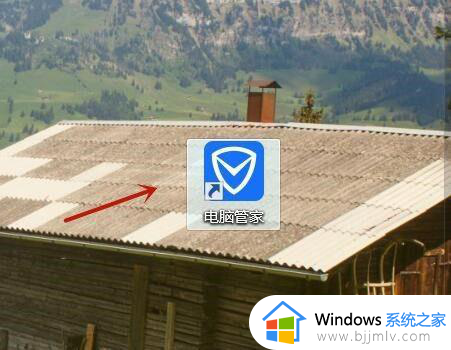
2、如图所示,点击工具箱。
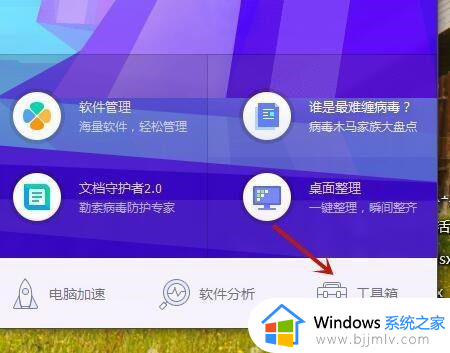
3、如图所示,点击左侧的其他。
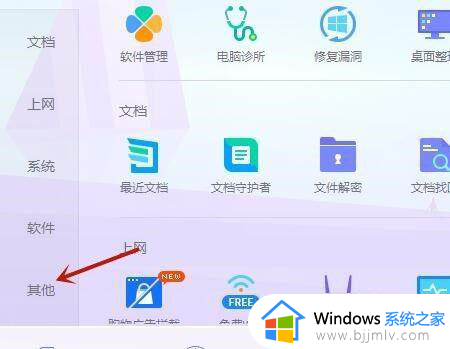
4、如图所示,找到硬件检测功能并点击它。
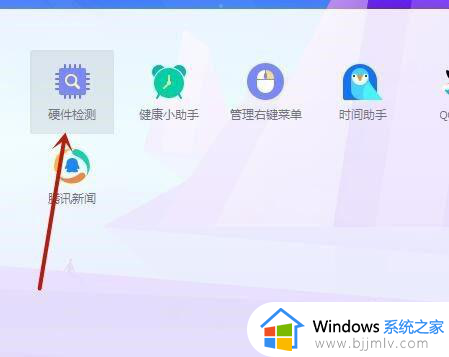
5、如图所示,点击左侧的硬盘信息。
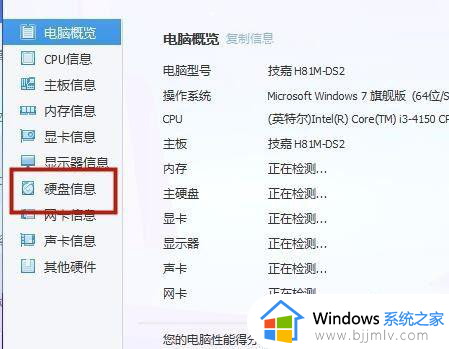
6、这样操作完成就,可以查看到windows系统的电脑硬盘信息了。
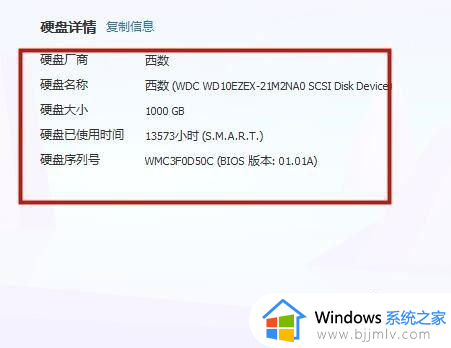
以上就是小编教大家的win10在哪里看硬盘信息所有内容了,还有不清楚的用户就可以参考一下小编的步骤进行操作,希望本文能够对大家有所帮助。
win10看硬盘信息怎么查询 win10在哪里看硬盘信息相关教程
- win10查看固态硬盘信息方法 win10电脑如何查看固态硬盘信息
- win10查看硬件配置信息教程 win10硬件配置信息在哪看
- win10怎么查看硬件信息 如何查看win10硬件信息
- win10查看硬件信息的方法 win10如何查看硬件信息
- win10查看内存详细信息在哪 win10系统怎么查看内存条信息
- win10看硬件配置如何查看 win10查看电脑硬件信息教程
- win10在哪里看激活状态信息 win10系统如何查看激活状态信息
- 如何查看win10系统版本信息 win10怎样查看系统版本信息
- win10查看电脑硬件信息方法 win10如何查看电脑配置
- win10如何查看电脑电源信息 win10怎么看到电脑电源信息
- win10如何看是否激活成功?怎么看win10是否激活状态
- win10怎么调语言设置 win10语言设置教程
- win10如何开启数据执行保护模式 win10怎么打开数据执行保护功能
- windows10怎么改文件属性 win10如何修改文件属性
- win10网络适配器驱动未检测到怎么办 win10未检测网络适配器的驱动程序处理方法
- win10的快速启动关闭设置方法 win10系统的快速启动怎么关闭
win10系统教程推荐
- 1 windows10怎么改名字 如何更改Windows10用户名
- 2 win10如何扩大c盘容量 win10怎么扩大c盘空间
- 3 windows10怎么改壁纸 更改win10桌面背景的步骤
- 4 win10显示扬声器未接入设备怎么办 win10电脑显示扬声器未接入处理方法
- 5 win10新建文件夹不见了怎么办 win10系统新建文件夹没有处理方法
- 6 windows10怎么不让电脑锁屏 win10系统如何彻底关掉自动锁屏
- 7 win10无线投屏搜索不到电视怎么办 win10无线投屏搜索不到电视如何处理
- 8 win10怎么备份磁盘的所有东西?win10如何备份磁盘文件数据
- 9 win10怎么把麦克风声音调大 win10如何把麦克风音量调大
- 10 win10看硬盘信息怎么查询 win10在哪里看硬盘信息
win10系统推荐